win10 교육 버전에서 예약된 종료를 설정하는 방법
- 王林앞으로
- 2024-01-31 19:09:191144검색
PHP 편집자 Xinyi가 Windows 10 Education Edition의 예약 종료를 쉽게 설정하는 방법을 알려드립니다! 몇 단계만 거치면 지정된 시간에 컴퓨터가 자동으로 종료되도록 할 수 있으므로 더 이상 종료하는 것을 잊어버릴까 봐 걱정할 필요가 없습니다! 지금 와서 이 간단하고 실용적인 기술을 배워보세요!
Win10 Education Edition에서 예약된 종료를 설정하는 방법:
1. WN+X를 사용하여 명령 프롬프트를 연 다음(관리자 권한으로 실행) 종료 명령을 입력하고 Enter 키를 누르면 shutdown 명령 해당 매개변수에 대해 설명합니다.
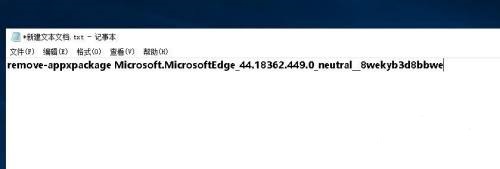
2. shutdown 명령의 사용법 및 매개변수 설명에 따르면 자동 종료를 수행하려면 다음 명령을 사용할 수 있음을 알 수 있습니다.
shutdown -s -t 300
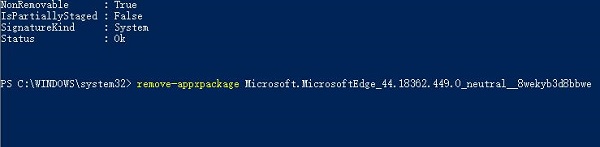
그 중 , 300은 자동 종료를 나타냅니다. 이 순간부터의 카운트다운 시간(초)은 300초 후에 자동 종료가 시작된다는 의미입니다. 즉, 시스템이 5분 후에 자동으로 종료됩니다. 구체적인 시간은 실제 필요에 따라 조정되어야 합니다.
3. Enter 키를 누르면 시스템에 "로그아웃됩니다. Windows가 10분 후에 종료됩니다."라는 메시지가 표시됩니다.
위 내용은 win10 교육 버전에서 예약된 종료를 설정하는 방법의 상세 내용입니다. 자세한 내용은 PHP 중국어 웹사이트의 기타 관련 기사를 참조하세요!
성명:
이 기사는 somode.com에서 복제됩니다. 침해가 있는 경우 admin@php.cn으로 문의하시기 바랍니다. 삭제

